Cette procédure permet d'affecter un profil à un bord vertical de dormant ou de meneau. Il peut s'agir d'un profil ou d'une polyligne fermée quelconque. Vous pouvez utiliser un bord de profil pour créer un coin unique dans les cas où un simple onglet ne suffit pas.
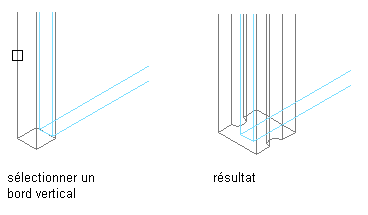
Remplacement du profil de bord
- Tracez une polyligne fermée à l'endroit où vous voulez qu'elle apparaisse dans le mur-rideau. Remarque : Pour améliorer le résultat, il est conseillé de tracer la polyligne dans une vue en plan.
- Sélectionnez le mur-rideau pour lequel vous créez un remplacement de profil de bord pour un dormant ou un meneau.
- Spécifiez le mode de modification du mur-rideau.
Pour modifier... Action... cette instance de mur-rideau cliquez sur l' 

 .
. le style du mur-rideau cliquez sur l' 

 . Si cette option n'est pas disponible, cela signifie que les règles de conception sont déjà basées sur le style pour le mur-rideau.
. Si cette option n'est pas disponible, cela signifie que les règles de conception sont déjà basées sur le style pour le mur-rideau. - Cliquez sur l'


 .
. - Sélectionnez un bord vertical de dormant ou de meneau.

- Sélectionnez un profil pour le remplacement.
Pour créer le profil de bord… Action... à partir de la polyligne tracée à l'étape 1 sélectionnez Commencer avec un brouillon dans le champ Définition de profil, puis entrez un nom pour le nouveau profil. à partir d'un profil existant dans le dessin sélectionnez le profil existant dans le champ Définition de profil, puis cliquez sur Poursuivre la modification. - Indiquez si le profil doit être appliqué à la définition d'élément de bord partagé ou s'il doit faire office de remplacement de profil de bord.
- Cliquez sur OK.
Vous êtes en mode d'édition sur place qui vous permet de modifier le profil.
- Cliquez sur l'

 .
. 
- Sélectionnez le profil et modifiez-le à l'aide des poignées de bord et de sommet, des commandes de l'onglet contextuel Edition sur place ou du menu contextuel.
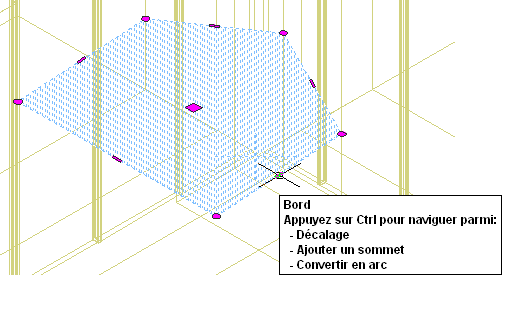
La poignée de bord dispose de trois modes d'édition : Décalage, Ajouter un sommet et Convertir en arc. Le mode par défaut (Décalage) a pour effet de décaler le bord sélectionné dans le sens perpendiculaire à la partie médiane du bord. En fonction de la forme du profil et du bord que vous avez choisi de modifier, les lignes les plus proches sont étendues ou ajustées et de nouvelles lignes sont ajoutées si besoin est.
Servez-vous du mode d'édition Ajouter un sommet pour placer un nouveau sommet sur le bord sélectionné et définir un nouveau bord. Si le bord sélectionné est un arc, le nouveau bord est également un arc.
Le mode d'édition Convertir en arc transforme le bord sélectionné en arc et étire le milieu du bord. La poignée de bord d'un arc est également associée au mode d'étirement, qui permet d'étirer le milieu du bord après sa conversion en arc.
- Enregistrez ou ignorez les modifications apportées à la grille du mur-rideau.
Pour quitter la session d'édition sur place… Action... sans enregistrer vos modifications cliquez sur l' 
 .
. 
après avoir enregistré vos modifications cliquez sur l' 
 .
. 